Jak szybko wysłać kontakty z Androida do Gmaila
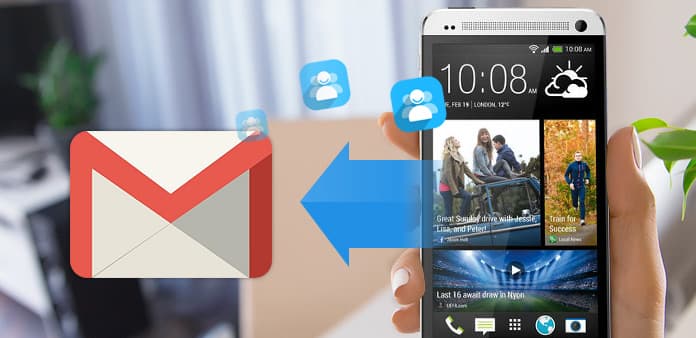
Jeśli nie chcesz stracić kontaktów na telefonie z Androidem, musisz wysłać kontakty z Androida do Gmaila. Podobnie jak synchronizujesz Apple z iCloud, możesz teraz synchronizować kontakty Android z kontem Gmail. Tipard Odzyskiwanie kontaktów z systemu Android powinno być najlepszym rozwiązaniem, aby odzyskać kontakty, nawet jeśli nie masz kopii zapasowych kontaktów na Androida do Google.
Jak przenieść kontakty z Androida do Gmaila
Gdy Android skontaktuje się z kopią zapasową do Gmaila, możesz synchronizować, importować i organizować kontakty z systemu Android za pomocą Gmaila, Google Talk, Messenger lub innych aplikacji. Możesz również twórz kopie kontaktów z systemu Android na dysk Google.
- 1. Kontakty z systemu Android zostaną automatycznie zsynchronizowane z kontem Gmail, jeśli po raz pierwszy włączysz telefon.
- 2. Przeniesione kontakty Androida z Gmailem są automatycznie synchronizowane pod kątem wprowadzonych zmian.
- 3. Zaloguj się na swoje konto Gmail za pomocą identyfikatora i hasła w Internecie, a następnie wybierz ikonę "Kontakty" po lewej stronie ekranu.
- 4. Kliknij Moje kontakty po lewej stronie, aby wyświetlić listę kontaktów Androida w Gmailu.
Jeśli kontakty Android nie wyświetlają się na koncie Gmail, musisz zamiast tego użyć opcji Połącz konto. Po tym wszystkim, co możesz zrobić, możesz odzyskaj kontakty z systemu Android z Gmaila później.
Najlepsza metoda odzyskiwania kontaktów z systemu Android
Co możesz zrobić, jeśli nie masz kopii zapasowej kontaktów Androida na Gmailu? Jeśli szukasz metody skanowania bazy danych Androida, aby odzyskać kontakty z Androidem, Tipard Odzyskiwanie kontaktów Androida jest najlepszym narzędziem, którego nigdy nie możesz przegapić.
Jak zsynchronizować zsynchronizowane kontakty systemu Android z Gmailem za pomocą aplikacji Tipard Android Contacts Recovery
Przestań korzystać z telefonu z Androidem po przywróceniu ustawień fabrycznych, aby uniknąć zastąpienia lub uszkodzenia oryginalnych danych Androida.
Połącz Androida z programem
Po pobraniu i zainstalowaniu aplikacji Tipard Android Contacts Recovery możesz podłączyć swój telefon z Androidem do uruchomionego programu jako zrzut ekranu.
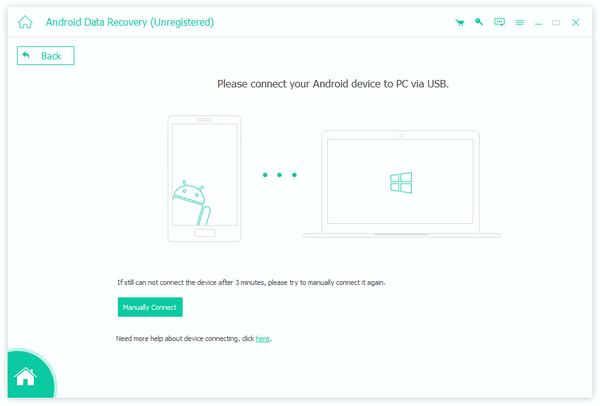
Wybierz typ kontaktów Androida
Po podłączeniu telefonu z Androidem do programu program automatycznie wyświetli typy formatów, które można odzyskać.
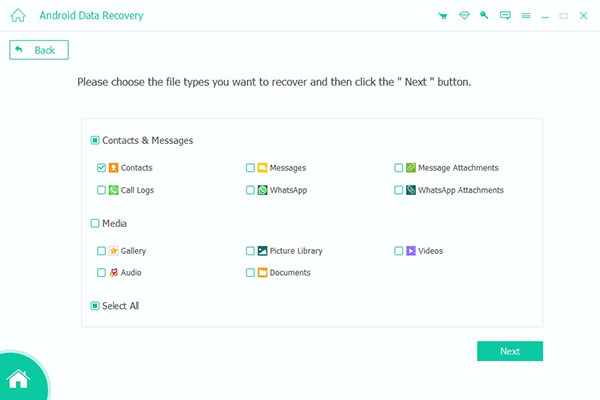
Odzyskaj kontakty do odzyskiwania kontaktów w systemie Android
Możesz znaleźć przypadkowo usunięte kontakty, a także wysłane kontakty Android do Gmaila. Wybierz tę, którą chcesz i kliknij przycisk "Odzyskaj".
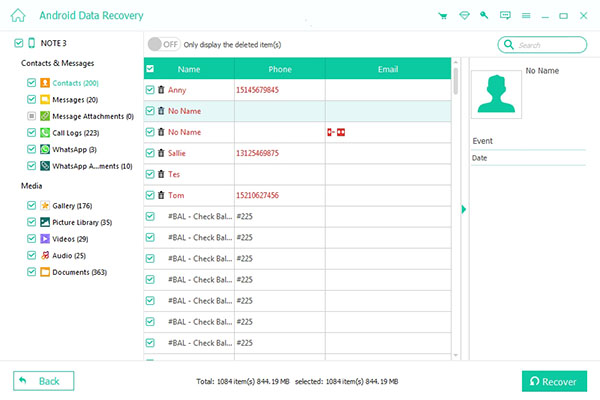
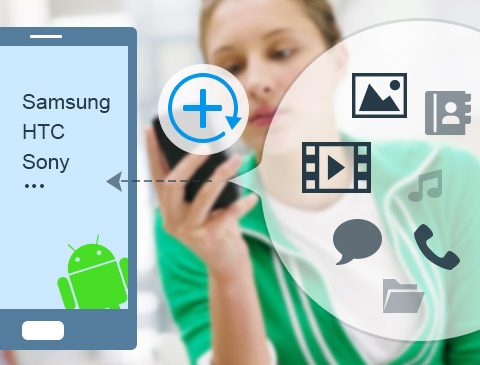
- Odzyskaj kontakty, nawet jeśli nie zostały zsynchronizowane z Gmailem
- Pobierz przeniesione kontakty z systemu Android na konto Google
- Odzyskaj kontakty, wiadomości, zdjęcia, filmy i więcej danych
- Obsługa urządzeń Samsung, HTC, LG, Sony i innych urządzeń z systemem Android
- Wyświetl podgląd usuniętych lub utraconych danych Androida







